Nota
El acceso a esta página requiere autorización. Puede intentar iniciar sesión o cambiar directorios.
El acceso a esta página requiere autorización. Puede intentar cambiar los directorios.
Nota
A partir del 12 de octubre de 2022, los portales de Power Apps son Power Pages. Más información: Microsoft Power Pages ya está disponible para el público en general (blog)
Pronto migraremos y fusionaremos la documentación de los portales de Power Apps con la documentación de Power Pages.
Complete la información básica de un contacto (o de que un usuario complete el formulario de registro en un portal), luego vaya a la pestaña de autenticación web en el formulario de contacto del portal para configurar un contacto mediante la autenticación local. Para más información sobre opciones de autenticación federadas, consulte Establecer identidad de autenticación para un portal.
Nota
También puede configurar un contacto en Power Pages. Más información: Qué es Power Pages
Para configurar un contacto para portales con la autenticación local, siga estas instrucciones:
Importante
- Recomendamos que use el proveedor de identidades Azure Active Directory B2C (Azure AD B2C) para la autenticación y que deje en desuso el proveedor de identidades local de su portal. Para obtener más información: Migrar proveedores de identidad a Azure AD B2C
Complete el flujo de trabajo de cambio de contraseña; los campos necesarios se configurarán automáticamente. Cuando haya realizado estos pasos, el contacto estará configurado para los portales.
En la sección Seguridad, seleccione Contactos.
Cree un nuevo contacto o seleccione uno existente.
Eliga el formulario Contacto - Contacto de portal.
Selecciona la pestaña Autenticación web.
Escriba un Nombre de usuario.
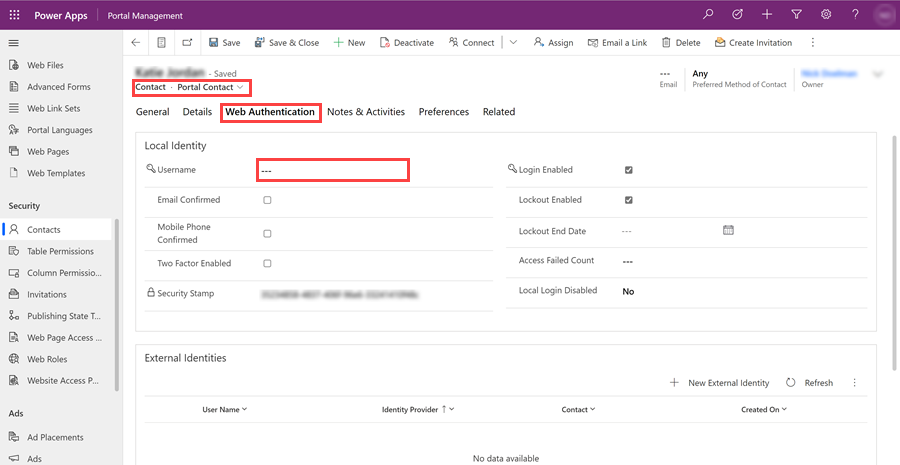
Seleccione Guardar.
Elija Cambiar contraseña en la barra de comandos.
Complete los pasos de cambio de contraseña; los campos necesarios se configurarán automáticamente. A continuación, el contacto se configurará para acceder al portal.
Un usuario del portal también puede registrarse directamente en el portal o recibir una invitación para registrarse.
Para más información sobre opciones de autenticación federadas, consulte establecer identidad de autenticación para un portal.
Cambiar contraseña para un contacto desde la aplicación Administración del portal
Para realizar los siguientes pasos, necesitará tener asignados el rol de seguridad Administrador del sistema.
Abra la aplicación Administración del portal.
Vaya a Portales > Contactos, y abra el contacto para el que desea cambiar la contraseña. Como alternativa, también puede abrir la página Contactos del panel Compartir.
Seleccione Cambiar contraseña desde la barra de comandos del formulario de contacto.
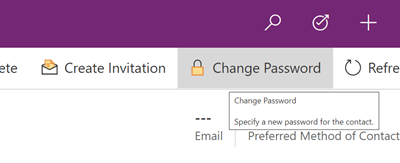
En el campo Nueva contraseña, escriba una nueva contraseña y, a continuación seleccione Siguiente.
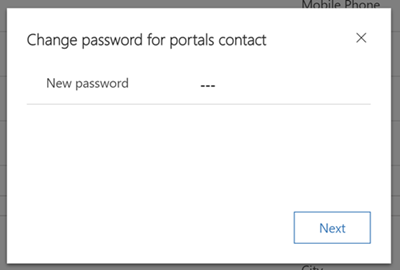
Si no escribe una contraseña y selecciona Siguiente, se le preguntarán si desea quitar la contraseña del contacto seleccionado.
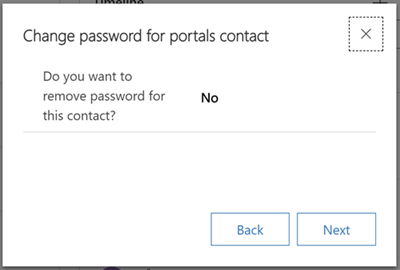
Después de realizar los cambios, seleccione Hecho.
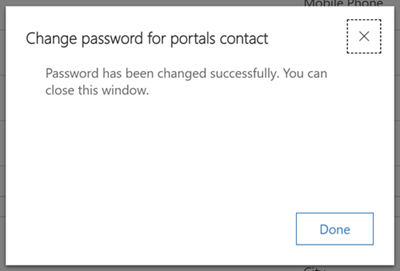
Desuso del flujo de proceso de negocio
Las versiones anteriores del proceso de cambio de contraseña utilizaban un flujo de tareas, que ha quedado obsoleto. En los roles de seguridad de Dataverse, el privilegio Cambiar contraseña del contacto de un portal en la pestaña Flujos de procesos de negocio ya no requiere ninguna opción seleccionada.
Consulte también
Invitar a contactos a los portales
Establecer identidad de autenticación para un portal